Connect Fonts Desktopのウィンドウ上部にあるツールバーの左側には、[一時的に有効]、[再起動後も有効]、[無効にする]の3つのボタンがあります。

- [一時的に有効]とは、Type Core(Connect Fonts Desktopがフォントの有効化と無効化で使用するバックグラウンドプロセス)が終了するまで、つまりユーザーがセッションからログアウトするか、コンピュータを再起動するまでConnect Fonts Desktopがフォントを有効な状態に保つことを意味します。
- [再起動後も有効]とは、Type Coreが再起動したときにフォントを再び有効化することを意味します。これは頻繁に使用するフォントに最適です。
フォントを有効にするには、メインウィンドウでフォントを選択し、[一時的に有効]ボタンをクリックします。[再起動後も有効]ボタンをクリックすると、インジケーターが緑色に点灯します。一度に複数のフォントを有効にするには、必要なフォントを複数選択し、[一時的に有効]または[再起動後も有効]ボタンをクリックします。
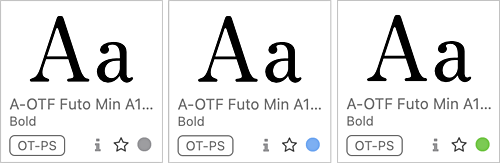
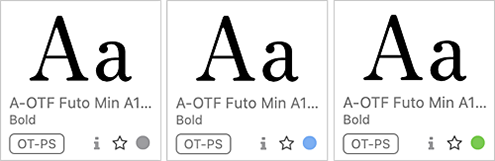
また、インジケーターをクリックして、フォントの一時的な有効と無効を切り替えることもできます。
フォントライブラリでフォントセットを選択し、ツールバーの[一時的に有効]または「再起動後も有効」ボタンをクリックすると、フォントセット全体を有効化または無効化できます。インジケーターは、セット内のフォントのアクティベーションステータスを表示します。
[青]アイコンは、セット内のフォントが一時的に有効になっていることを意味し、[緑]アイコンは、セット内のフォントが再起動後も有効になっていることを意味します。[グレー]アイコンは、セット内のフォントが無効になっていることを意味します。
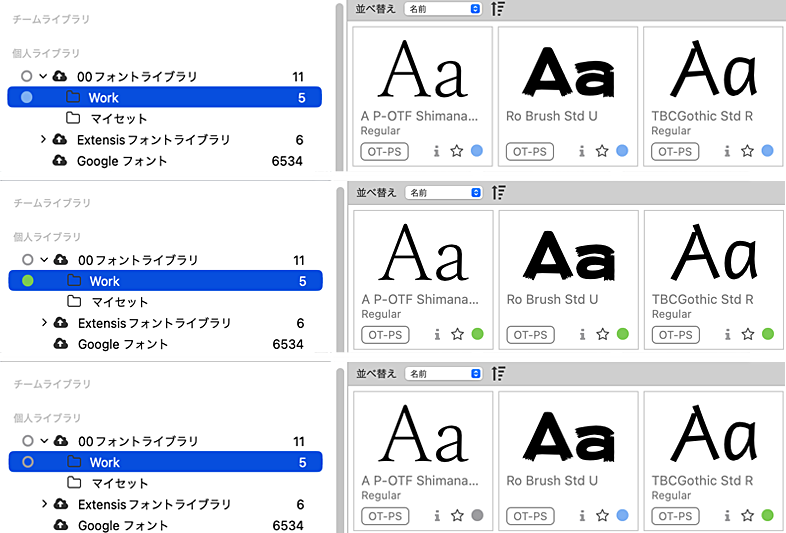
その他のアクティベーションステータスと説明
フォント、ファミリー、またはセットの横には、そのフォントまたはフォントグループのアクティベーションステータスを示すアイコンが表示されます。
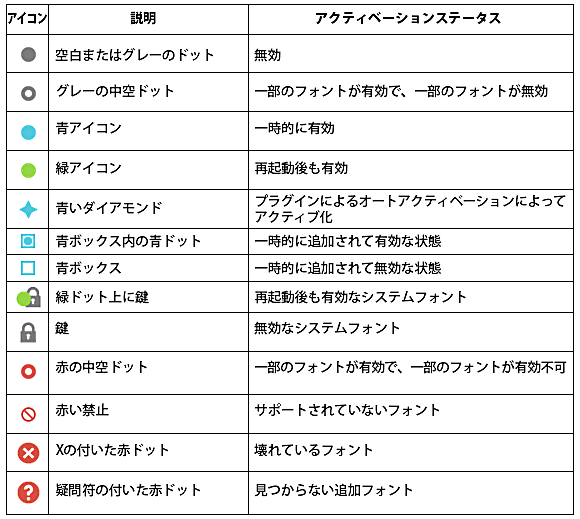
その他ご不明な点がある場合は、弊社サポートセンターへお問い合わせください。